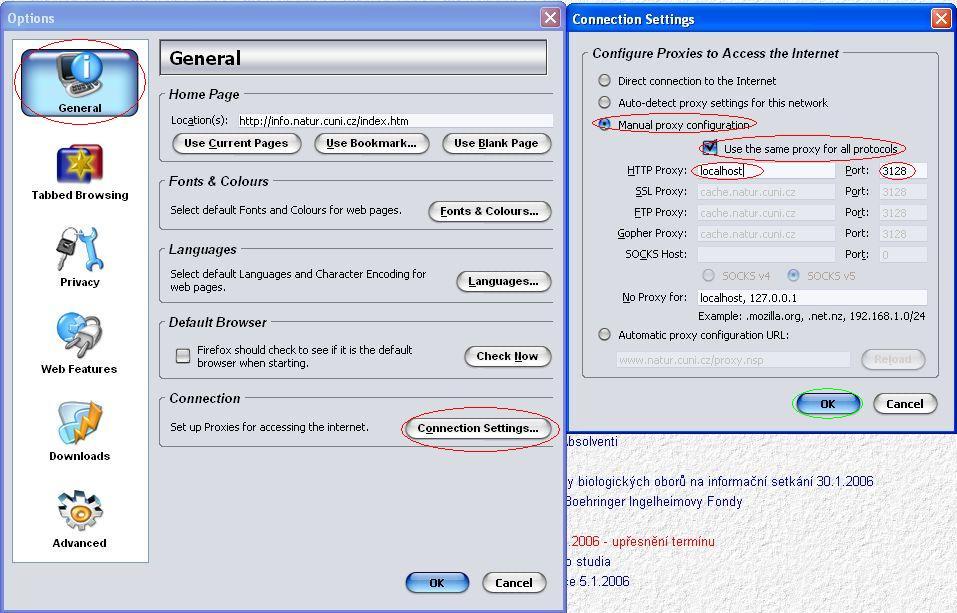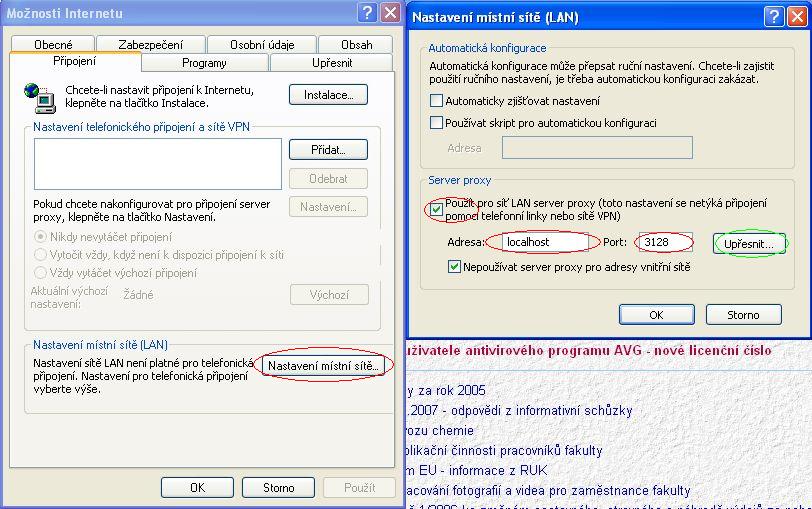Návod k nastavení přístupu do fakultní sítě z mimofakultních počítačů pro účely přístupu k informačním zdrojům.
V současnosti je doporučovaný způsob vzdáleného přístupu do systémů dostupných pouze z interní sítě PřF (např. CIS) popsán na stránce Vzdálený přístup (nastavení proxy).
Pro přístup pouze k informačním zdrojům ("vědeckým článkům") fakulty lze použít i EZ Proxy (bez nutnosti cokoli nastavovat v prohlížeči)
Níže uvedený postup je alternativní možností vzdáleného přístupu pro technicky pokročilejší uživatele.
SSH tunel
Jde o vytvoření ssh tunelu přes některý fakultní server, na kterém máte účet. Nejjednodušší je použití poštovního serveru mail.natur.cuni.cz. Vytvořením tunelu se potom požadavky vzdáleného počítače budou proxy serveru jevit jakoby přicházely z poštovního serveru a provoz povolí.
MS Windows
Stáhněte si freeware ssh klienta Putty.exe. Jedná se přímo o spustitelný soubor, který se neinstaluje. Doporučuji zkopírovat do C:\Program files\Putty a udělat si zástupce na plochu nebo do nabídky Start
Rozbalte sekci Connection a dále SSH. Zde klikněte na položku Tunnels
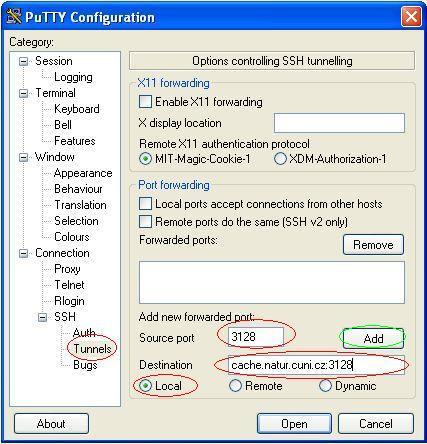
Zkontrolujte, zda máte vybráno Local a vyplňte políčka Source port a Destination a klikněte na tlačítko Add. Výsledek by měl vypadat takto:
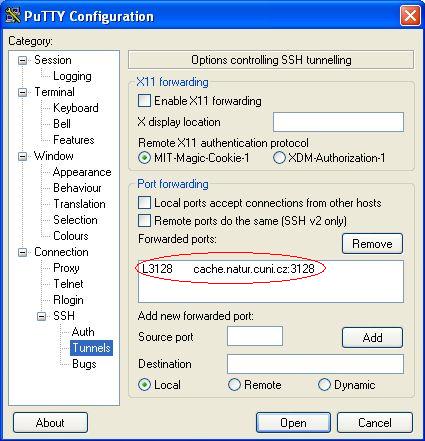
Přejděte do sekce Session a jako Host name napište web.natur.cuni.cz, protokol musí být SSH (port 22)
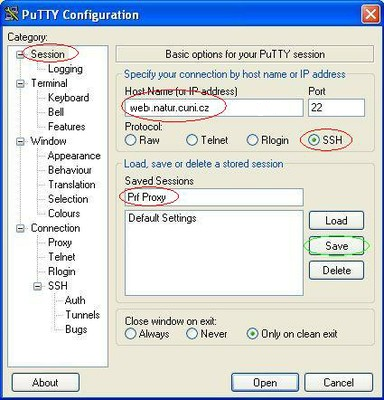
Do Saved Sessions si napište jméno, pod kterým se relace uloží. Takže např. PrF Proxy. Klikněte na tlačítko Save. Výsledek:
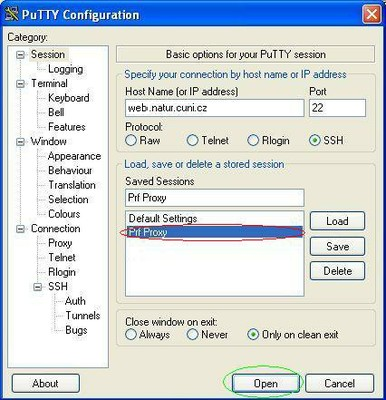
Při příštím spuštění Putty stačí pouze v sekci Session vybrat uloženou relaci PrF Proxy a kliknout na Open.
Nezapomeňte, že během přístupu k online zdrojům fakulty musíte mít neustále vytvořený SSH tunel - tzn. putty musí být stále spustěné!
Vyberte PrF tunel a klikněte na Open. Při prvním přihlašení se objeví nasledující dialogové okno. Kliknutím na Ano si Putty otisk veřejného klíče serveru (server key fingerprint) přidá do seznamu a příště se již nebude ptát. Otisk klíče je pro daný server a způsob šifrování jedinečný, takže máte jistotu, že komunikujete s pravým serverem. Pokud by někdy Putty nahlásil změnu otisku klíče, buďte opatrní, na server se nepřihlašujte a kontaktujte správce serveru p. Hůlu, tel. 2 2195 1024, jestli nedošlo k reinstalaci serveru.
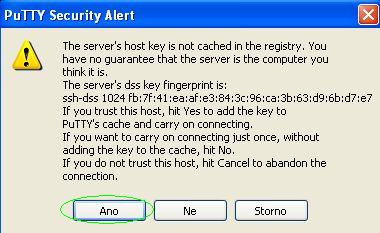
Vytvoření tunelu pro linux, unix
ssh -l login -L 3128:cache.natur.cuni.cz:3128 web.natur.cuni.cz
Nezapomeňte, že během přístupu k online zdrojům fakulty musíte mít neustále vytvořený SSH tunel - tzn. putty musí být stále spuštěné!
Nastavení prohlížeče
Firefox
V menu nabídce Tools vyberte položku Options. Zde na kartě General klikněte dole na Connection Settings a opište si stávající nastavení (důležité!). Poté nastavte parametry podle obrázku. Potvrďte stiskem tlačítka OK.
Internet Explorer
V menu nabídce Nástroje vyberte Možnosti Internetu a na kartě Připojení klikněte na tlačítko Nastavení místní sítě... a opište si stávající nastavení - i to, které se objeví po stisknutí tlačítka Upřesnit (důležité!). Poté vyplňte parametry podle obrázku a klikněte na Upřesnit.
Zde zatrhněte: Pro všechny protokoly používat stejný proxy server. Potvrďte klikáním na tlačítko OK.
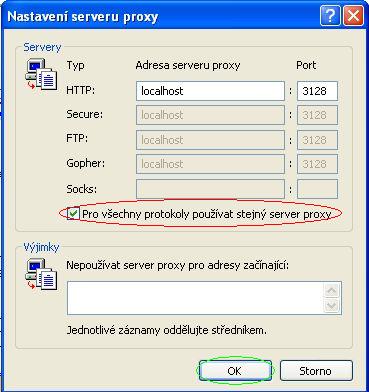
Ostatní prohlízeče
V návodu si najděte, kde se nastavuje proxy server a nastavte ho na localhost a port 3128.
Nyní již můžete přistupovat na online zdroje fakulty. Po skončení nezapomeňte zavřít ssh tunel ukončením relace v Putty a vrátit nastavení proxy v prohlížeči do původního stavu, jinak Vám nebude fungovat přístup na www stránky.
Upozornění: některé online zdroje neumožňují přístup přes proxy. V takovém případě není přístup ze vzdáleného počítače možný.